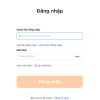Cách đăng nhập KBview Lite giúp kết nối với camera và kiểm tra camera thường xuyên mà không bị gián đoạn. Đồng thời, ứng dụng này còn giúp cho người dùng phát hiện ra những điểm bất thường trên camera của mình để khắc phục nhanh chóng. Tham khảo ngay những thông tin dưới đây của InFofinance để rõ hơn về cách thức đăng nhập này.
KBview Lite là gì?
KBview Lite là phần mềm quan sát được phát hành bởi KBVISION Group International LLC để người dùng thuận tiện quan sát và kiểm tra camera của mình. Với ứng dụng này thì người dùng thuận tiện quan sát những diễn biến trên camera của mình.
Ngoài ra, việc sử dụng phần mềm này sẽ giúp cho người dùng đảm bảo được mức độ an toàn cho camera của mình khi sử dụng. Mọi người có thể sử dụng được đa dạng các tính năng trên nền tảng này để quản lý camera được hiệu quả nhất.
Những tính năng của KBview Lite
KBview Lite cung cấp đầy đủ các tính năng để người dùng thuận tiện sử dụng như:
+ Cung cấp tính năng quản lý nhiều camera trên cùng một thiết bị điện thoại hoặc máy tính.
+ Phát trực tiếp camera quan sát trên ứng dụng
+ Phát lại các video đã xem

+ Hỗ trợ chụp nhanh và quay video thủ công.
+ Kiểm soát PTZ hiệu quả.
+….
Cách đăng nhập KBview Lite
Dưới đây là chi tiết về cách đăng nhập KBview Lite trên điện thoại và máy tính đã được tổng hợp dưới đây để sử dụng được hết các tính năng nổi bật của phần mềm này.
Cách đăng nhập KBview Lite trên điện thoại
Đăng nhập KBview Lite trên điện thoại để người dùng có thể thuận tiện sử dụng và quản lý. Dưới đây là chi tiết về các bước thực hiện mà mọi người có thể tham khảo:
+ Bước 1: Tải ứng dụng KBview Lite về điện thoại thông qua cửa hàng ứng dụng Google Play hoặc AppStore đều được.
+ Bước 2: Sau khi đã tải về thành công thì mọi người nhấn chọn vào mục Menu có biểu tượng 3 dấu gạch ngang ở góc trái phía trên màn hình.

+ Bước 3: Tại đây thì mọi người nhấn chọn vào mục Device Manager (Quản lý thiết bị)

+ Bước 4: Ở góc phải phía trên màn hình, mọi người nhấn chọn vào biểu tượng dấu + để thêm camera.

+ Bước 5: Mọi người chọn loại thiết bị là Camera, sau đó tiếp tục chọn Device Wifi hoặc Wired Device.

+ Bước 6: Tiếp theo thì mọi người chọn P2P nếu muốn kết nối bằng ID hoặc nhấn chọn vào IP/Domain nếu muốn kết nối bằng tên miền. Sau đó, cần nhập đầy đủ các thông tin mà hệ thống yêu cầu dưới đây:
- Name: Đặt tên Camera sao cho dễ nhớ nhất
- SN: Số seri được ghi trên camera
- Nhập tên miền đã được nhân viên kỹ thuật cài đặt trước đó (nếu nhập tên miền)
- Nhập Port nếu nhập tên miền

- Nhập tên đăng nhập
- Nhập mật khẩu đã được nhân viên kỹ thuật cài đặt trước đó
- Live Preview: Main
- Playback: Main
Sau khi đã nhập đầy đủ các thông tin trên thì mọi người đã có thể đăng nhập KBview Lite thành công và xem được camera trực tiếp trên ứng dụng này.
Xem thêm: Cách đăng nhập camera Imou trên máy tính, điện thoại.
Cách đăng nhập KBview Lite trên máy tính
Trên máy tính thì mọi người vẫn có thể đăng nhập để sử dụng phần mềm xem camera này. Dưới đây là chi tiết về các bước đăng nhập KBview Lite trên máy tính mà mọi người có thể tham khảo.
+ Bước 1: Tải phần mềm KBview Lite về máy tính của bạn thông qua trang web chính thức của phần mềm.
+ Bước 2: Mọi người cần đồng ý với các điều khoản và nhấn chọn vào ngôn ngữ phù hợp và chọn Tiếp theo.
+ Bước 3: Tiếp theo thì mọi người cần thực hiện theo các hướng dẫn của hệ thống và nhấn chọn Duyệt qua, sau đó nhấn chọn Cài đặt để tiếp tục.
+ Bước 4: Để khởi chạy quá trình cài đặt thì mọi người nhấn chọn Chạy KBiVMS và chọn Hoàn tất.
+ Bước 5: Lúc này trên tường lửa của Windows sẽ xuất hiện cảnh báo, mọi người nhấn chọn vào Cho phép truy cập.
+ Bước 6:Tiếp theo thì mọi người cần tạo mật khẩu và nhấn chọn vào Tiếp tục. Sau đó, mọi người cần trả lời các câu hỏi bảo mật và nhấn chọn Hoàn tất.
+ Bước 7: Tiếp theo thì mọi người mở màn hình chính của phần mềm này và nhấn chọn vào tùy chọn Thiết bị. Sau đó, chọn Thêm và nhập các thông tin của camera.
Sau khi thực hiện xong các bước trên thì mọi người đã hoàn tất đăng nhập và sử dụng các tính năng trên phần mềm này để quản lý và xem video camera trực tiếp.
Mọi người nên đổi mật khẩu camera để đảm bảo an toàn cho các thông tin cá nhân của mình và thiết bị camera đang sử dụng tại nhà.
Cách xem camera chuẩn trên KBview Lite
Sau khi đã đăng nhập KBview Lite thành công thì mọi người có thể xem được camera chuẩn trên ứng dụng này. Dưới đây là chi tiết về cách xem camera chuẩn trên KBview Lite mà mọi người có thể tham khảo:
+ Bước 1: Mở KBview Lite trên thiết bị của mình.
+ Bước 2: Trên màn hình chính của phần mềm này thì mọi người nhấn chọn vào mục Live ở Menu bên trái màn hình để xem camera chuẩn.

+ Bước 3: Mọi người cần nhấn chọn vào biểu tượng camera ở góc phải màn hình và tích chọn vào dấu tròn camera muốn xem.
+ Bước 4: Sau đó, mọi người nhấn chọn Star Live Preview và bắt đầu xem camera trực tiếp. Mọi người cần lưu ý là trên giao diện xem camera trực tiếp này sẽ có những chức năng khác nhau. Dưới đây là một số chức năng mà mọi người cần lưu ý để sử dụng được hiệu quả:
- Biểu tượng 2 dấu gạch dọc: Nút Play – Pause
- Biểu tượng tivi: Nút chỉnh tốc độ phân giải, tốc độ khung hình.
- Biểu tượng loa: Tắt mở loa
- Biểu tượng hình vuông: nút mở nhiều màn hình
- Biểu tượng ngôi sao: Nút chọn kênh uy tín
- Biểu tượng cuộn phim: Xem nhanh camera trong khoảng 1 tiếng trước đó
- Biểu tượng camera: Quay lại màn hình camera đang xem trực tiếp
- Biểu tượng máy ảnh: Nút chụp màn hình camera đang xem trực tiếp
- Biểu tượng micro: Nút bật mic để nói chuyên đến camera
- Biểu tượng có dấu x ở giữa: Nút đóng tất cả các kênh đang xem
Tùy vào các phiên bản trên thiết bị mà mọi người đang sử dụng thì sẽ có những nút chức năng khác nhau. Để rõ hơn thì mọi người có thể nhấn chọn vào phím chức năng để kiểm tra tính năng hoạt động của phím đó để thuận tiện hơn trong các thao tác của mình.
Xem thêm: Cách đăng nhập camera Yoosee trên 2 điện thoại
Cách sử dụng KBview Lite
KBview Lite có khá nhiều tính năng để mọi người có thể sử dụng được thuận tiện và nhanh chóng nhất. Dưới đây là chi tiết về các cách thức sử dụng KBview Lite mà mọi người có thể tham khảo.
Cách thay đổi thông tin camera trên KBview Lite
Để thay đổi thông tin camera trên KBview Lite thì mọi người có thể tham khảo những bước thực hiện dưới đây:
+ Bước 1: Nhấn chọn vào mục Menu ở góc trái màn hình.
+ Bước 2: Tại đây thì mọi người chọn Device Manager và chọn camera cần thay đổi.
+ Bước 3: Lúc này thì mọi người chọn Device Modification để chỉnh sửa thiết bị. Hệ thống sẽ hiện ra các thông tin giống lúc mọi người thêm camera vào phần mềm
+ Bước 4: Mọi người chỉ cần nhấn chọn vào thông tin mà mình cần thay đổi thông tin, sau đó nhấn chọn Save and Login để hoàn tất.
Cách đổi mật khẩu camera trên KBview Lite
Để đổi mật khẩu camera trên KBview Lite thì mọi người có thể tham khảo những bước thực hiện đã được tổng hợp dưới đây:
+ Bước 1: Nhấn chọn vào mục Menu ở bên trái màn hình
+ Bước 2: Tương tự thì mọi người vẫn nhấn chọn vào Device Manager và chọn camera cần thay đổi mật khẩu.
+ Bước 3: Nhấn chọn vào Remote Config và chọn vào User Manager.
+ Bước 4: Tiếp theo thì mọi người nhấn chọn vào Modifi Passwor, tại đây mọi người cần nhập lại mật khẩu cũ và nhập mật khẩu mới mà mình muốn thay đổi.
+ Bước 5: Nhấn chọn Lưu ở góc màn hình.
Sau khi đã thay đổi mật khẩu thì mọi người cần đăng nhập lại ứng dụng này thì mới có thể hoàn tất thay đổi và sử dụng được an toàn nhất.
Cách bật phát hiện chuyển động trên KBview Lite
Sử dung camera với mục đích chính là xem các chuyển động tại khu vực mà camera quan sát. Để bật phát hiện chuyển động thì mọi người có thể tham khảo những bước thực hiện đã được tổng hợp dưới đây:
+ Bước 1: Nhấn chọn biểu tượng Menu ở bên trái màn hình và chọn vào Device Manager và chọn vào camera cần cài đặt.
+ Bước 2: Tiếp theo thì mọi người nhấn chọn vào Remote Config và chọn vào Video Detect.
+ Bước 3: Lúc này thì mọi người nhấn chọn vào camera mà mình muốn bật phát hiện chuyển động và tùy chỉnh các thông số theo nhu cầu của mình.
+ Bước 4: Nhấn chọn Lưu để xác nhận thay đổi.
Mọi người còn có thể xóa 1 đoạn video trên camera Imou bằng điện thoại. Tham khảo ngay để rõ hơn về các bước xóa 1 đoạn video trên camera được thuận tiện nhất.
Lỗi đăng nhập KBview Lite không được
Lỗi đăng nhập KBview Lite không thành công do nhiều nguyên nhân gây nên, dưới đây là một số nguyên nhân và cách khắc phục mà mọi người có thể tham khảo:
Kết nối mạng không ổn định
Nếu kết nối mạng mà mọi người đang sử dụng không ổn định thì hệ thống sẽ không hỗ trợ đăng nhập để đảm bảo an toàn cho tài khoản để tránh kẻ xấu có thể đột nhập.
Chính vì thế mà mọi người cần kiểm tra kết nối internet của mình trước khi đăng nhập. Mọi người cũng nên chuyển sang mạng khác để kiểm tra tính ổn định rồi mới đăng nhập vào KBview lite.
Thiết bị camera bị lỗi
Đây là nguyên nhân mà nhiều người khó phát hiện khi đăng nhập KBview Lite không thành công. Tuy nhiên, mọi người cần trực tiếp xem thiết bị camera của mình có vấn đề gì hay không, các dây nối đã được nối với nhau có chính xác hay chưa.
Nếu phát hiện camera bị lỗi thì mọi người nên liên hệ với nhân viên kỹ thuật đã lắp đặt trước đó. Hoặc mọi người có thể liên hệ trực tiếp đến hệ thống để được hỗ trợ xử lý nhanh chóng nhất.
Trên đây là chi tiết các thông tin về cách đăng nhập KBview Lite đã được tổng hợp và chia sẻ với mọi người. Hy vọng với những thông tin trên thì mọi người đã biết được chi tiết về các bước đăng nhập để sử dụng phần mềm này được thuận tiện và đơn giản nhất.